Wie kann ich Daten meiner Galaxy Watch Active sichern und exportieren?
Mit der Galaxy Wearable App kannst du alle Funktionen deiner Uhr von deinem Smartphone aus verwalten. Du findest die App im Galaxy Store oder im Play Store.
Sichere die Daten deiner Galaxy Watch Active mit Samsung Cloud. Erstelle einen Samsung Account und melde dich an, um deine persönlichen Daten und Einstellungen auf deiner Galaxy Watch Active zu sichern und später darauf zurückgreifen zu können.
Öffne die Galaxy Wearables-App auf deinem Smartphone und tippe auf Start am linken, unteren Bildschirmrand.
Scrolle nach unten, tippe auf Konto und Sicherung und dann auf Sichern und Wiederherstellen.


Tippe auf Sicherungseinstellungen und wähle die Daten aus, die du sichern möchtest.
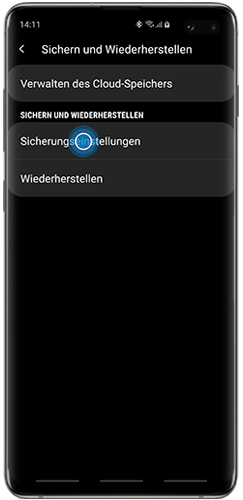
Tippe auf Jetzt sichern, um die Daten in deiner Samsung Cloud zu sichern.

Kopiere Bilder und Alben von deinem Mobilgerät auf deine Galaxy Watch Active, um sie als Ziffernblatt zu verwenden.
Öffne die Galaxy Wearables-App auf deinem Smartphone und tippe auf Start am linken, unteren Bildschirmrand.
Scrolle nach unten und tippe auf Inhalt zu Ihrer Uhr hinzufügen.
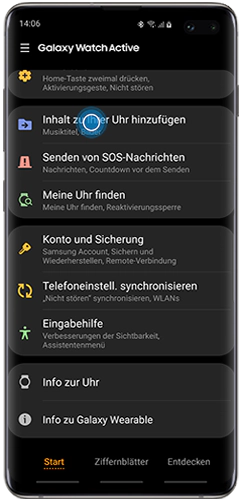
Tippe auf Bilder kopieren.
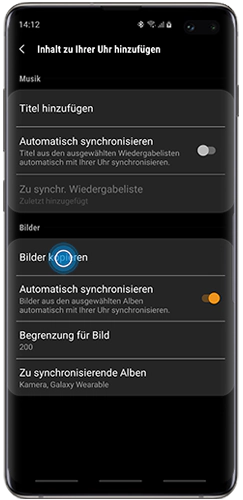
Wähle die Daten, die du kopieren möchtest und tippe auf Fertig.
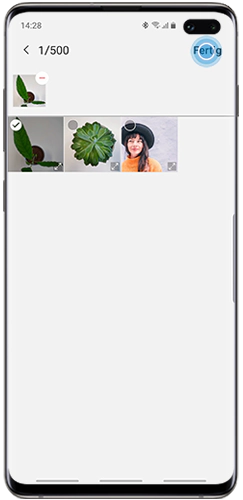
Du kannst die Bilder auf deinem Smartphone auch mit der Galaxy Watch Active synchronisieren und so automatisch Bilder von ausgewählten Alben auf deine Uhr kopieren.
Öffne die Galaxy Wearables-App auf deinem Smartphone und tippe auf Start am linken, unteren Bildschirmrand.
Scrolle nach unten und tippe auf Inhalt zu Ihrer Uhr hinzufügen.
Tippe auf den Schieberegler neben Automatisch synchronisieren, um diese Option zu aktivieren.
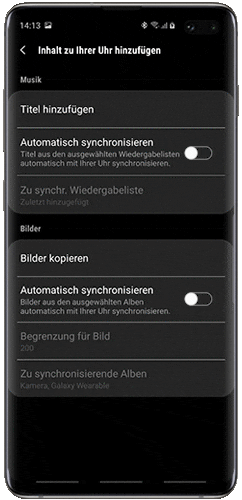
Tippe auf Zu synchronisierende Alben und wähle die Alben aus, die du automatisch auf deine Uhr importieren möchtest.
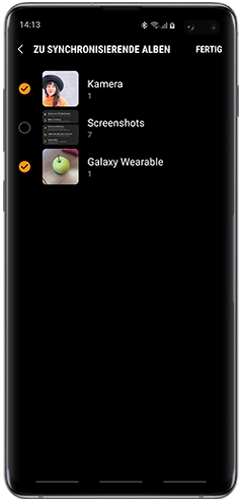
Tippe auf Fertig.
Hinweis: Die ausgewählten Alben werden automatisch mit deiner Galaxy Watch Active synchronisiert, wenn die verbleibende Akkuleistung mehr als 15 % beträgt.
War diese Information hilfreich für dich?
Danke für deine Rückmeldung!
Bitte beantworte alle Fragen.

